
[Resolvido] Como sincronizar de iPhone para iPhone durante/após a configuração?

Com a chegada do iPhone 15, muitos entusiastas da Apple estão ansiosos para experimentá-lo. Portanto, sincronizar seu iPhone antigo com o novo iPhone 15 é essencial. Então, como sincronizar de iPhone para iPhone? Este artigo foi preparado para você, fornecendo métodos se você estiver no processo de configuração ou após a configuração. Ele detalhará as etapas para diferentes cenários, ajudando você a migrar dados sem esforço e garantir uma transição e sincronização suaves entre seus dispositivos antigos e novos.

Ao configurar seu novo iPhone 15, você tem várias opções para sincronizar dados do seu iPhone antigo com o novo:
O QuickStart, um recurso do iOS 11 e posterior, permite transferir dados de iPhone para iPhone ao configurar um novo iPhone 15. Se ambos os iPhones executarem iOS 12.4 ou posterior, você poderá usar essa maneira para sincronizar arquivos do iPhone atual com um novo iPhone 15 durante a configuração.
Como sincronizar o iPhone com o novo iPhone 15 por meio do Quick Start:
Passo 1. Coloque os dois iPhones próximos um do outro. Mais tarde, uma tela de início rápido aparecerá no seu iPhone atual e oferecerá a opção de configurar seu novo iPhone usando seu ID Apple.
Etapa 2. Certifique-se de que é o ID Apple que deseja usar e clique em "Continuar". Se você não vir a opção, verifique se ativou a opção Bluetooth ou não.
Etapa 3. Quando uma animação for exibida no novo iPhone, segure o iPhone antigo sobre o novo iPhone e centralize a animação no visor. Em seguida, aguarde um pouco até que seja solicitado "Concluir no novo iPhone".

Nota: Se você não puder usar a câmera no iPhone atual, toque em "Autenticar manualmente" e digite o código de autenticação no seu novo iPhone quando recebido.
Etapa 4. Insira a senha do iPhone atual no novo iPhone e siga as instruções na tela para configurar o Face ID ou Touch ID do novo dispositivo. Se solicitado, forneça a senha do seu ID Apple no novo iPhone.
Etapa 5. Em seguida, toque na opção "Transferir do iPhone" no seu novo iPhone para começar a sincronizar arquivos do iPhone antigo para o novo. Ou selecione a opção "Baixar do iCloud" e escolha um arquivo de backup para restaurar.

Ao utilizar o backup do iCloud, você pode fazer backup dos dados do seu iPhone antigo para o iCloud e, em seguida, restaurar esses dados de backup no seu novo iPhone, obtendo assim a sincronização e migração de dados.
Antes de prosseguir, garanta espaço de armazenamento suficiente no iCloud ou selecione um plano de armazenamento. Em seguida, você pode começar com as etapas a seguir. (O armazenamento do iCloud não é suficiente?)
Veja como sincronizar o iPhone com o novo iPhone 15 com backup do iCloud:
Passo 1. No iPhone antigo, abra "Configurações" > toque no seu nome > selecione "iCloud" > "Backup do iCloud" > ative o "Backup do iCloud" > clique em "Fazer backup agora".

Etapa 2. Configure seu novo iPhone até chegar à tela "Aplicativos e dados".
Etapa 3. Em seguida, toque na opção "Restaurar do backup do iCloud" e selecione o arquivo de backup mais recente da lista antes de tocar no botão "Restaurar".

Você também pode usar o iTunes para sincronizar arquivos antigos do iPhone com o novo iPhone. Veja como sincronizar dois iPhones usando o backup do iTunes:
Passo 1. Conecte seu iPhone antigo ao computador e abra a versão mais recente do iTunes. Uma vez reconhecido, toque no ícone do iPhone no canto superior esquerdo > "Resumo" > "Fazer backup agora" para fazer backup do seu iPhone no computador.

Etapa 2. Aguarde a conclusão do processo de backup. Depois de concluído, ligue seu novo iPhone e continue configurando-o até chegar à tela "Aplicativos e dados".
Etapa 3. Escolha "Restaurar do Mac ou PC" e toque em "Avançar" para prosseguir.

Etapa 4. Conecte o novo iPhone ao computador. Depois disso, toque no ícone do iPhone quando ele aparecer no canto superior esquerdo > toque em "Resumo" > "Restaurar backup".

Mesmo após a conclusão da configuração, você ainda pode escolher os seguintes métodos para sincronizar dados no seu iPhone. Veja como transferir dados de iPhone para iPhone após a configuração:
Suponha que você já tenha configurado seu novo iPhone ou prefira sincronizar entre iPhones sem iCloud ou iTunes. Nesse caso, a melhor maneira de sincronizar o iPhone com o novo iPhone 15 é Coolmuster Mobile Transfer. Você pode transferir de forma flexível apenas os tipos de dados desejados com um clique. Além disso, simplifica o processo de conexão com um toque, tornando-o o método mais simples da nossa lista de recomendações.
Principais características do Coolmuster Mobile Transfer:
Como sincronizar dois iPhones com o mesmo ID Apple usando o Mobile Transfer:
01Instale e inicie o Mobile Transfer no seu computador. Conecte seus dois iPhones ao computador usando dois cabos Lightning em funcionamento. Em seguida, desbloqueie cada iPhone e toque em "Confiar", se solicitado. Pode ser necessário confirmá-lo com sua senha.

02Uma vez conectado, você poderá ver uma interface como a abaixo. O iPhone antigo deve estar na posição "Fonte". Se necessário, clique em "Inverter" para trocá-los.

03Marque os tipos de dados desejados na lista de conteúdo e clique no botão "Iniciar cópia" abaixo para sincronizar arquivos de iPhone para iPhone.

Tutorial em vídeo:
Após a conclusão da configuração, você pode continuar usando a funcionalidade de sincronização do iCloud. Por meio das opções do iCloud em Configurações, você pode sincronizar automaticamente fotos, contatos, calendários e muito mais, garantindo que as informações permaneçam sincronizadas e atualizadas em ambos os iPhones. (As fotos do iCloud não estão sincronizando no iPhone?)
Veja como sincronizar dois iPhones via sincronização do iCloud:
Passo 1. Certifique-se de que ambos os iPhones estejam conectados com o mesmo ID Apple.
Etapa 2. Abra "Configurações" no seu iPhone antigo. Toque no seu "ID Apple" e selecione "iCloud".
Etapa 3. Ative as opções para os tipos de dados que deseja sincronizar.

Etapa 4. Repita essas etapas no seu novo iPhone. Em seguida, escolha "Mesclar".
Etapa 5. As categorias de dados selecionadas serão sincronizadas de um iPhone para outro.
O AirDrop é uma maneira rápida de transferir arquivos entre dispositivos Apple. Você pode usá-lo para compartilhar fotos, vídeos e outros arquivos diretamente entre dois iPhones, permitindo fácil transferência de dados.
Como você sincroniza seu iPhone com outro iPhone?
Passo 1. Abra o AirDrop em ambos os iPhones e certifique-se de que o Bluetooth e o Wi-Fi estejam ativados.
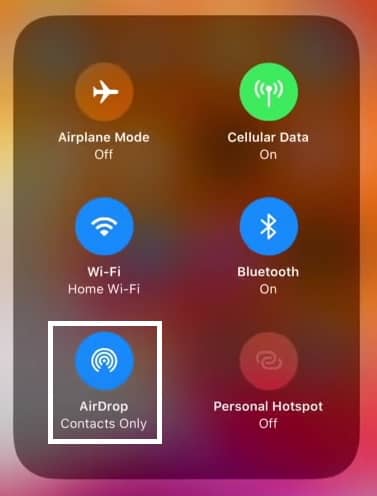
Etapa 2. Abra o arquivo ou a foto que deseja compartilhar.
Etapa 3. No iPhone antigo, selecione "AirDrop" e escolha o nome do novo iPhone.

Etapa 4. Aceite o arquivo ou foto no novo iPhone.
Se você AirDrop seus arquivos para o novo iPhone, mas não conseguir encontrá-los, leia este artigo para encontrar a localização dos arquivos do AirDrop.
[Respondida] Para onde vão os arquivos/fotos/vídeos do AirDrop no iPhone/Mac?Ao escolher como sincronizar de iPhone para iPhone, cada método tem suas vantagens exclusivas e cenários aplicáveis. Recomendamos o uso Coolmuster Mobile Transfer, que oferece uma solução simples e rápida, especialmente para usuários que desejam migrar dados rapidamente entre diferentes dispositivos. Seja durante o processo de configuração ou após a conclusão, essas etapas detalhadas de operação podem ajudá-lo a gerenciar e sincronizar facilmente os dados no seu iPhone.
Artigos relacionados:
Quanto tempo para transferir dados do iPhone para o iPhone 15/15 Pro? Descubra aqui
Como transferir aplicativos de iPhone para iPhone em 2024: o guia completo
Como transferir o iPhone para o iPhone sem início rápido (guia completo)
Como transferir dados do iPhone quebrado para o novo iPhone? (4 saídas)

 Transferência de telefone para telefone
Transferência de telefone para telefone
 [Resolvido] Como sincronizar de iPhone para iPhone durante/após a configuração?
[Resolvido] Como sincronizar de iPhone para iPhone durante/após a configuração?





